Personalizar o visual do seu computador é uma prática comum, e definir um papel de parede é um dos primeiros passos nessa direção. No entanto, usar o mesmo papel de parede em múltiplos monitores pode se tornar cansativo. Se você recentemente adotou uma configuração com dois ou mais monitores, este guia mostrará como personalizar cada tela com um papel de parede diferente no Windows 11.
Personalizando Papéis de Parede em Múltiplos Monitores no Windows 11 (2022)
Configurando Papéis de Parede por Monitor via Configurações
1. Acesse as Configurações do Windows e vá para a seção “Personalização”, localizada na barra lateral esquerda. Dentro desta seção, clique em “Tela de fundo” para acessar as opções relacionadas ao papel de parede.
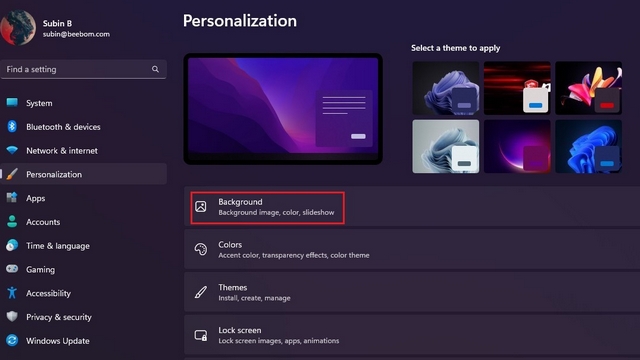
2. Ao lado de “Escolher uma foto”, você encontrará o botão “Procurar fotos”. Clique nele para selecionar a imagem que deseja usar como papel de parede.
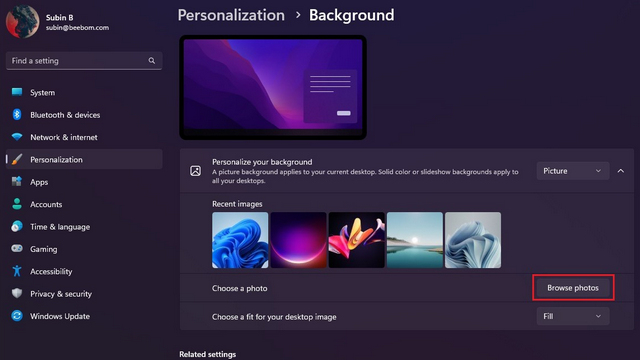
3. Após a imagem ser exibida na área “Imagens recentes”, clique com o botão direito sobre ela e selecione a opção “Definir para monitor 1” para aplicar o papel de parede ao primeiro monitor. Repita o processo com outra imagem, selecionando “Definir para monitor 2” para configurá-la no segundo monitor. Assim, você terá papéis de parede únicos em cada tela no Windows 11.
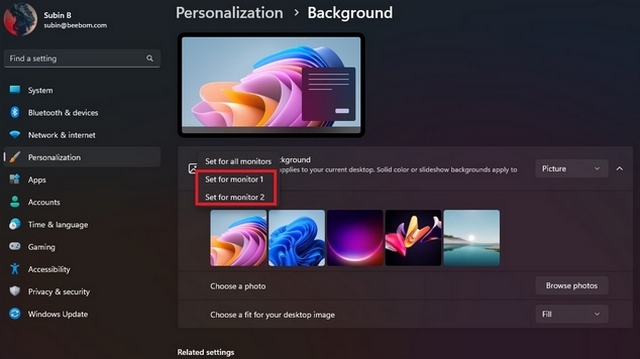
4. Caso não saiba qual o número do seu monitor, navegue até Sistema -> Tela e clique em “Identificar”. Os números correspondentes aos seus monitores aparecerão no canto inferior esquerdo de cada tela.
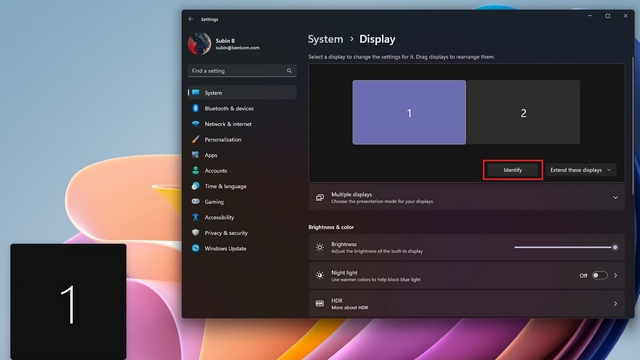
Ajustando Papéis de Parede por Monitor via Painel de Controle
1. Abra a caixa de diálogo “Executar” pressionando as teclas ‘Win+R’ e insira o seguinte comando:
shell:::{ED834ED6-4B5A-4bfe-8F11-A626DCB6A921} -Microsoft.PersonalizationpageWallpaper
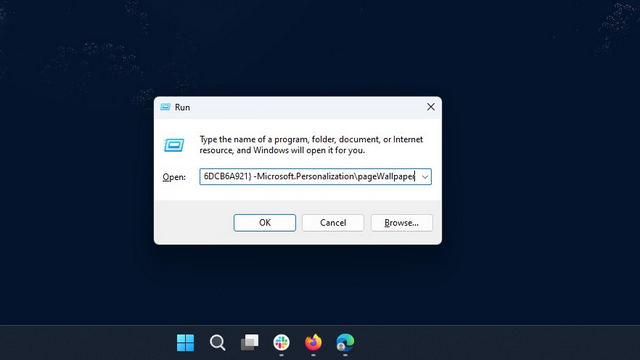
2. As configurações clássicas de plano de fundo do Painel de Controle serão abertas. Clique em “Procurar” para selecionar a pasta onde seus papéis de parede estão armazenados.
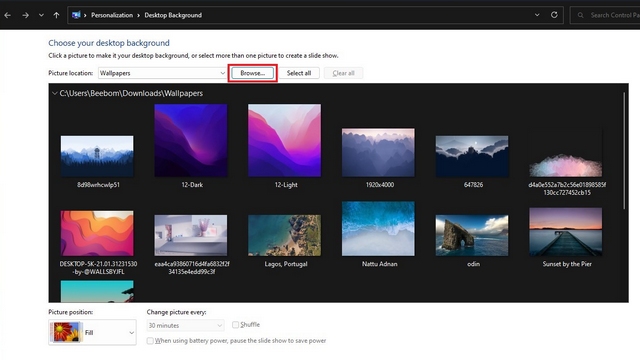
3. Agora, clique com o botão direito do mouse sobre o primeiro papel de parede e selecione “Definir para monitor 1”. Repita o processo com o segundo papel de parede, selecionando “Definir para monitor 2”. Após concluir, clique em “Salvar alterações” para aplicar as configurações aos seus monitores no Windows 11.
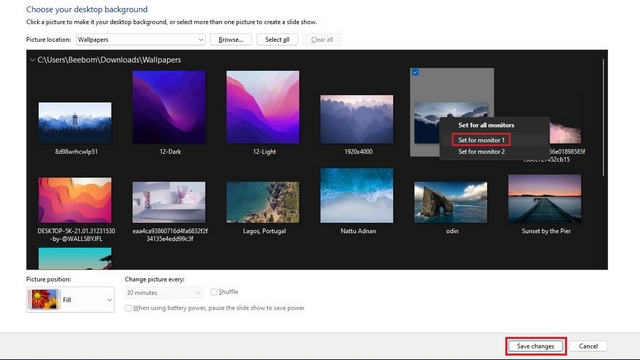
Personalize Seus Monitores com Papéis de Parede Únicos no Windows 11
Com este guia, você aprendeu como definir papéis de parede diferentes para cada monitor em seu computador com Windows 11. Aproveite para explorar outras opções de personalização, como a alternância automática entre temas claro e escuro (confira nosso guia sobre o assunto). Além disso, se os widgets estiverem atrapalhando sua experiência, você pode desativá-los, incluindo o widget de clima.